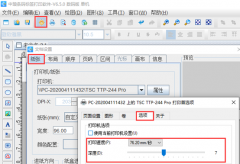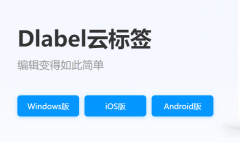显卡作为电脑中最为核心的硬件之一,直接影响到图形处理和游戏体验。正确安装显卡驱动不仅能提升显卡性能,还能避免一些常见问题。许多用户在安装过程中的细节往往会被忽视,导致驱动安装不顺利,影响系统的运行。了解如何进行显卡驱动的正确安装及其可能面临的常见问题显得尤为重要。

选择合适的驱动程序至关重要。不同型号的显卡通常需要不同版本的驱动。用户应访问显卡制造商的官方网站,为自己的显卡型号下载最新的驱动。通过查看驱动更新日志,可以了解到新驱动提供了哪些功能或修复了哪些问题。自动更新工具虽然便捷,但有时可能会选择不适合的版本,建议用户亲自查找并下载。
在下载完成后,安装驱动的步骤也需要特别注意。很多情况下,为了确保新驱动的正常安装,用户需要先卸载旧有的驱动程序。为了避免残留文件引发冲突,使用专业的驱动卸载工具清理相关文件是个不错的选择。完成卸载后,最好重启电脑,然后再进行新驱动的安装操作。
驱动安装过程中,用户可能会遭遇几个常见问题。首先是驱动未签名的警告,这通常出现在Windows的安全设置上。这时可通过调整操作系统的启动设置或进入高级启动选项中来允许未签名驱动的安装。接着则是蓝屏死机或系统崩溃,这类问题可能与其他硬件的兼容性有关,建议检查显卡与其他硬件的匹配情况,以及BIOS设置是否需要调整。
安装完成后,验证驱动的正常工作非常重要。在桌面右键点击并选择显示设置,能查看显卡的相关信息。一些性能监测工具也能够帮助用户实时了解显卡的运行状态及性能表现。在使用新驱动后,用户还应定期检查更新,以便获取更好的性能与稳定性。
如何正确安装显卡驱动的过程看似简单,但涉及的细节往往会让许多用户困惑。下面整理了一些常见问题及其解答,希望能够帮助到更多的用户。
1. 驱动安装过程中遇到驱动未签名怎么办?
进入高级启动选项,选择禁用强制驱动签名,然后再安装驱动。
2. 如果驱动安装后出现蓝屏死机,怎么办?
尝试进入安全模式,卸载新驱动后恢复到之前的版本,或检查硬件兼容性。
3. 如何确认显卡驱动是否正确安装?
右键点击桌面选择显示设置,在里面可以查看显卡信息,同时也可用GPU-Z等工具检测。
4. 如何防止安装驱动时遗留的旧文件?
使用专业的驱动卸载工具,例如Display Driver Uninstaller(DDU),确保旧驱动被彻底清除。
5. 显卡驱动推荐定期更新吗?
是的,定期检查和更新显卡驱动可以提高性能,修复已知问题,并增强系统稳定性。